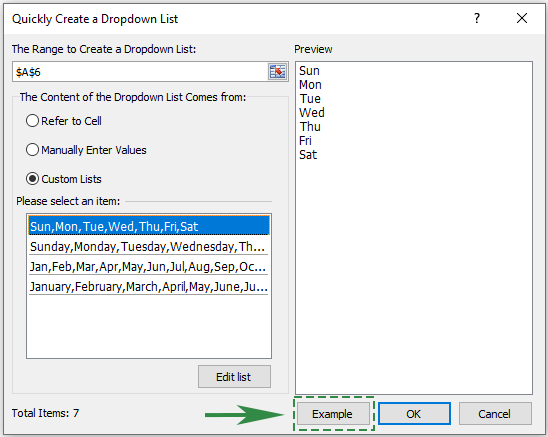Excel Simplified: опануйте мистецтво швидкого створення розкривних списків
Kutools для Excel
Підсилює Excel на 300+
Потужні особливості
Kutools для Excel революціонізує наш підхід до завдань електронних таблиць, зокрема завдяки функції швидкого створення спадного списку. На відміну від рідних складнощів Excel, Kutools спрощує цей процес, дозволяючи швидке посилання на комірки, введення вручну або інтеграцію спеціального списку. Ця функція не тільки спрощує введення даних, але й підвищує професійну привабливість ваших електронних таблиць. Kutools гарантує, що додавання випадаючих списків є швидким і легким завданням, яке значно випереджає стандартні параметри Excel. Цей посібник познайомить вас із швидкими кроками, необхідними для використання цієї функції, наголошуючи на легкості та швидкості, з якою ви можете покращити свої завдання керування даними.

- Швидко створіть розкривний список на основі посилань на клітинки в Excel
- Швидко створіть розкривний список на основі значень, введених вручну в Excel
- Швидко створюйте розкривний список на основі спеціальних списків у Excel
Переваги функції швидкого створення розкривного списку
- 🖱️ Швидке впровадження:
- Швидко додавайте розкривні списки до клітинок Excel лише кількома клацаннями миші, минаючи складніші налаштування перевірки даних Excel. Kutools спрощує процес для більш швидкої та простої реалізації.
- ⏳ Інтуїтивний дизайн:
- Інструмент спадного списку Kutools має зручний інтерфейс, який крок за кроком проведе вас через процес створення. Він розроблений таким чином, щоб бути доступним для користувачів будь-якого рівня кваліфікації, що робить впровадження розкривного списку безпроблемним.
- 🔄 Зменшення помилок:
- Визначте конкретні параметри для введення даних, забезпечуючи послідовність і точність. Ця функція допомагає підтримувати цілісність ваших даних, дозволяючи лише дійсні записи без помилок у ваших спадних списках.
- ✔️ Точність:
- Забезпечує точну обробку даних і підтримує цілісність відповідно до точних вимог до обробки даних, критично важливих для точного аналізу даних і звітності.
- 📈Підвищена продуктивність:
- Спрощуючи введення та керування даними, ця функція підвищує загальну продуктивність. Це полегшує ефективне представлення даних і керування ними, що сприяє кращому розподілу часу та виконанню завдань.
Використання функції швидкого створення випадаючого списку
За допомогою Швидко створіть спадний список ви можете реалізувати три різні сценарії створення розкривного списку:
- Швидко створіть розкривний список на основі посилань на клітинки в Excel
- Швидко створіть розкривний список на основі значень, введених вручну в Excel
- Швидко створюйте розкривний список на основі спеціальних списків у Excel
Швидко створіть розкривний список на основі посилань на клітинки в Excel
Одним із найдинамічніших способів створення розкривних списків у Excel є посилання на наявні клітинки. Цей підхід ідеально підходить для даних, які вже структуровані у вашій книзі та потребують постійного повторного використання без повторного введення вручну.
Крок 1. Увімкніть функцію швидкого створення розкривного списку
Перейти до Кутулс та натисніть Випадаючий список > Швидко створіть спадний список щоб увімкнути цю функцію.

Крок 2. У Швидко створіть спадний список діалогове вікно, будь-ласка, зробіть наступне:
- УДіапазон для створення розкривного списку вкажіть діапазон, який ви додасте до нового розкривного списку.
- У Вміст спадного списку походить з розділ перевірити Зверніться до клітинки прапорець.
- У Виберіть комірки виберіть комірки джерела даних, на основі яких буде створено розкривний список.
- Натисніть OK.
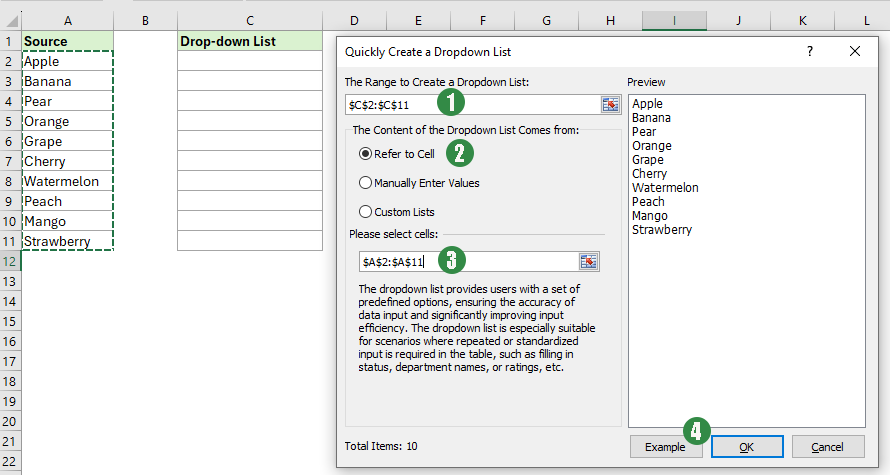
Результат

Швидко створіть розкривний список на основі значень, введених вручну в Excel
Для статичних або менших наборів даних, які не часто змінюються, ручне введення значень для створення спадного списку є простим і ефективним.
Крок 1. Увімкніть функцію швидкого створення розкривного списку
Перейти до Кутулс та натисніть Випадаючий список > Швидко створіть спадний список щоб увімкнути цю функцію.

Крок 2. У Швидко створіть спадний список діалогове вікно, будь-ласка, зробіть наступне:
- УДіапазон для створення розкривного списку вкажіть діапазон, який ви додасте до нового розкривного списку.
- У Вміст спадного списку походить з розділ перевірити Введіть значення вручну прапорець.
- У Будь ласка, введіть вміст введіть вихідні значення, на основі яких буде створено розкривний список.
- Натисніть OK.

Результат

Швидко створюйте розкривний список на основі спеціальних списків у Excel
Команда Функція швидкого створення випадаючого спискуКористувальницькі списки створюють спадні меню на крок далі, дозволяючи визначати та повторно використовувати власні списки для спадних меню, окрім стандартних пропозицій.
Крок 1. Увімкніть функцію швидкого створення розкривного списку
Перейти до Кутулс та натисніть Випадаючий список > Швидко створіть спадний список щоб увімкнути цю функцію.

Крок 2. У Швидко створіть спадний список діалогове вікно, будь-ласка, зробіть наступне:
- УДіапазон для створення розкривного списку вкажіть діапазон, який ви додасте до нового розкривного списку.
- У Вміст спадного списку походить з розділ перевірити Спеціальні списки прапорець.
- У Будь ласка, виберіть товар натисніть, щоб вибрати настроюваний список, на основі якого буде створено розкривний список.
- Натисніть OK.
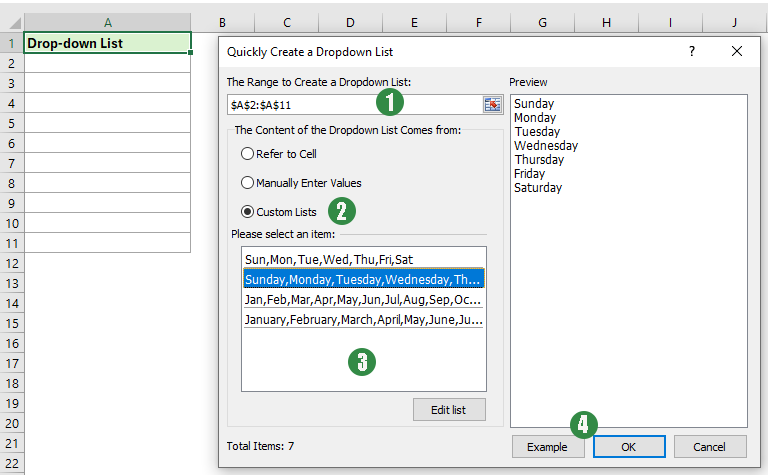
Результат

Як створити власний список?
- Натисніть на Редагувати список кнопка під кнопкою Будь ласка, виберіть товар коробка в Швидко створіть спадний список діалогове вікно.
- У спливаючому вікні Спеціальні списки вікно dislog, ви можете вручну додавати власні списки або імпортувати власні списки з клітинок.
- Щоб вручну додати власні списки:
1. Клацніть НОВИЙ СПИСОК у полі Спеціальні списки.
2. Введіть значення одне за одним у полі «Записи списку» та натисніть клавішу Enter, щоб розділити значення.
3. Натисніть кнопку «Додати», щоб створити спеціальний список.
4. Натисніть кнопку ОК.
- Щоб імпортувати спеціальні списки з комірок:
1. Клацніть НОВИЙ СПИСОК у полі Спеціальні списки.
2. Клацніть Введіть значення одне за одним у полі Записи списку та натисніть Enter, щоб розділити значення.
3. Натисніть кнопку «Додати», щоб створити спеціальний список.
4. Натисніть кнопку ОК.

- Щоб вручну додати власні списки:

- Якщо ви не знайомі з цим Швидко створіть спадний список Ви можете натиснути Приклад , щоб відкрити прикладний аркуш. Однак ця операція закриє поточне діалогове вікно.
- Ви можете легко видалити розкривні списки з діапазону таким чином:
- Виберіть діапазон, що містить розкривні списки, які потрібно видалити.
- Натисніть Кутулс > Запобігання друку > Очистити обмеження перевірки даних.